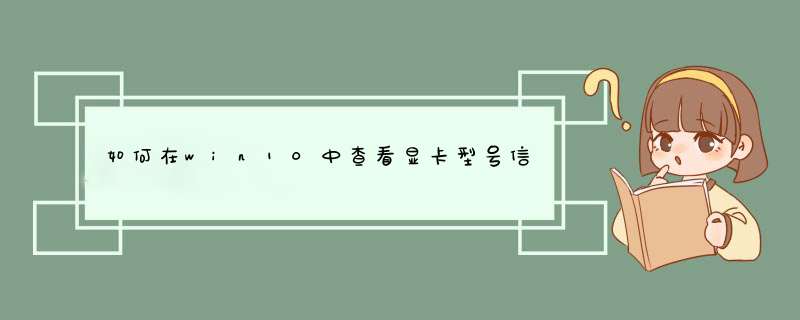
如下:
工具/原料:戴尔g3、win11。
1、win11查看电脑显卡信息,首先,打开Windows11系统电脑后,在桌面上找到我的电脑并选中,然后在点击鼠标右键,右击此电脑点击属性。
2、进入到属性后,直接在右侧菜单中选择设备管理器。
3、进入到设备管理器后,点击显示适配器就可以查看显卡信息了。
1使用快捷键Win+R打开运行命令窗口,输入“dxdiag”并点击确定按钮,若有窗口d出请选择“否”。2切换到“显示”,就能查看显卡的芯片型号、显存大小(1024MB=1GB)等配置信息。
win10显卡型号查看方法:
方法一:
1、在Windows10桌面,右键点击左下角的开始按钮,在d出菜单中选择运行菜单项。
2、在打开的运行窗口中,输入命令dxdiag,然后点击确定按钮。
3、在打开的Directx诊断工具窗口中,点击“显示”选项卡。
4、这时就可以查看到电脑的显卡型号、驱动程序、显示内存等等信息。
5、如果你的电脑是双显卡的话,还会有一个呈现的选项卡,点击该选项卡,也可以查看到另外一个显卡的详细信息。
方法二:
1、我们也可以右键点击任务栏空白位置,在d出菜单中选择“任务管理器”菜单项。
2、在打开的任务管理器窗口中,点击“性能”选项卡。
3、找到左侧的Gpu0一项,点击后在右侧窗口中也可以查看到显卡的信息。
4、双显卡的话,还有一个GPU1的选项卡,同样点击后也可以查看到相应的显卡信息。
步骤:
方法一:
1使用快捷win+R打开运行命令窗口,输入“dxdiag”并点击确定按钮,若有窗口d出请选择“否”。
2切换到“显卡”,就能查看显卡的芯片型号、显存大小(1024MB=1GB)等配置信息。
方法二:
1在电脑桌面上右键单击,从下拉菜单中选择屏幕分辨率选项。
2在打开的屏幕分辨率对话框中,点击高级设置选项,打开其对话框。
3接着进入通用即插即用监视器对话框,找到适配器信息,就可以查看显卡信息。
方法如下:
1、打开设备管理器:
2、找到最下方的“显示适配器”,就可以看到显卡了:
显卡:
显卡(Video card、Display card、Graphics card、Video adapter)是个人计算机基础的组成部分之一,将计算机系统需要的显示信息进行转换驱动显示器,并向显示器提供逐行或隔行扫描信号,控制显示器的正确显示。
是连接显示器和个人计算机主板的重要组件,是“人机”的重要设备之一,其内置的并行计算能力现阶段也用于深度学习等运算。
欢迎分享,转载请注明来源:内存溢出

 微信扫一扫
微信扫一扫
 支付宝扫一扫
支付宝扫一扫
评论列表(0条)